உள்ளடக்க அட்டவணை
உங்கள் விரைவான பதில்:
iMessage இலிருந்து உங்களைத் தடுக்க, அந்த நபரால் தடுக்கப்படாத மற்றொரு தொலைபேசி எண்ணுக்கு நீங்கள் செல்ல வேண்டும்.
நீங்கள் பயன்படுத்தலாம். அந்த நபருக்கான iMessage இலிருந்து தடைநீக்கப்படுவதற்காக. உங்கள் மொபைலில் எந்த மெய்நிகர் எண்ணையும் பயன்படுத்துவதற்கான சிறந்த வழி, இது உங்கள் iPhone இலிருந்து செய்திகளை அனுப்புவதற்கும் அழைப்புகளுக்கும் பயன்படுத்தப்படலாம்.
iMessage க்காக உங்கள் iPhone இல் யாராவது உங்களைத் தடுத்திருந்தால், அவருக்கு அனுப்பப்படும் செய்தியை அனுப்ப, முதலில் உங்களைத் தடைநீக்க வேண்டும்.
iMessage இல் நீங்கள் தடுக்கப்பட்டுள்ளீர்களா இல்லையா என்பதைத் தெரிந்துகொள்ள விரும்பினால், வழங்கப்பட்ட iMessage செய்திகளின் அர்த்தத்தைக் கண்டறியலாம்.
நபர் உங்கள் எண்ணைத் தடுத்திருந்தால் iMessage உங்களுக்கு ஒரு செய்தியை வழங்காது, மேலும் உங்கள் அழைப்பும் செல்லாது.
உங்களைத் தடைநீக்க விரும்பினால், நீங்கள் சில விஷயங்களைப் பின்பற்ற வேண்டும். உங்களைத் தடைநீக்கவோ அல்லது உங்கள் ஃபோனிலிருந்து வெளிச்செல்லும் செய்திகளை வழங்கவோ உதவியாக இருக்கும்.
iMessage இல் தடுக்கப்படுவதைத் தவிர்ப்பது எப்படி:
நீங்கள் முயற்சி செய்ய பின்வரும் முறைகள் உள்ளன:
1. மெய்நிகர் எண்ணைப் பயன்படுத்தவும் (CallHippo)
மற்றவர்களால் iMessage இல் நீங்கள் தடுக்கப்பட்டிருந்தால், உங்களை நேரடியாகத் தடுக்க முடியாது, ஆனால் உங்களைத் தடுத்தவர் அதைத் தடுக்க வேண்டும். முதல் இடத்தில். ஆனால் iMessage இல் உங்களைத் தடுத்த பயனருக்கு செய்திகளையும் அழைப்புகளையும் அனுப்ப மெய்நிகர் எண்ணைப் பயன்படுத்தினால், தடுப்பைத் தவிர்க்கவும்.
சிறந்ததுநீங்கள் கருத்தில் கொள்ள வேண்டிய மெய்நிகர் தொலைபேசி எண் சேவை CallHippo . இது ஒரு வணிக தொலைபேசி அமைப்பாகும், இது அழைப்புகளைச் செய்வதற்கும் செய்திகளை அனுப்புவதற்கும் குறைந்த விகித விர்ச்சுவல் எண்களைப் பயன்படுத்த உங்களை அனுமதிக்கிறது. இது இலவச சேவை அல்ல, ஆனால் இது ஒரு சோதனை திட்டத்தை வழங்குகிறது.
🔗 இணைப்பு: //callhippo.com/business-phone-system-lp/
🔴 பின்பற்ற வேண்டிய படிகள்:
படி 1: நீங்கள் முதலில் CallHippo இணையதளத்திற்குச் செல்ல வேண்டும்.
படி 2: பின்னர் உள்நுழை என்பதைக் கிளிக் செய்யவும்.

படி 3: கணக்கை உருவாக்கு என்பதைக் கிளிக் செய்யவும்.
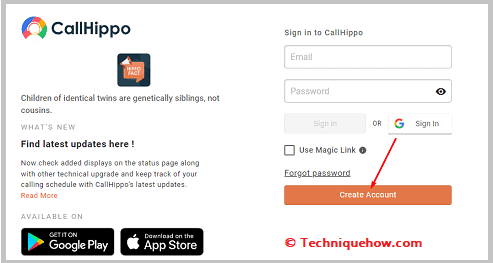
படி 4: நீங்கள் செய்வீர்கள் உங்கள் வணிக மின்னஞ்சலை உள்ளிட்டு கணக்கை உருவாக்க வேண்டும்.
படி 5: பின் CallHippo ஃபோன் எண்ணை வாங்கவும்.
படி 6: அடுத்து, உங்களைத் தடுத்த பயனருக்கு செய்திகளை அனுப்ப மெய்நிகர் எண்ணைப் பயன்படுத்த வேண்டும், மேலும் நீங்கள் தடுப்பைத் தவிர்க்கலாம்.
2. பரஸ்பர நண்பரிடம் கேளுங்கள்
iMessage இல் யாரோ ஒருவர் உங்களைத் தடுக்கும் போது, உங்களைத் தடுத்துள்ள பயனரிடம் உங்களைத் தடைநீக்குமாறு கோரலாம். ஆனால் நீங்கள் அதை நேரடியாக செய்யலாம். iMessage இல் யாராவது உங்களைத் தடுக்கும் போதெல்லாம், பயனர் உங்களைத் தடுப்பதற்குப் பின்னால் எப்போதும் ஒரு காரணம் இருக்கும் என்பதை நீங்கள் அறிந்திருக்க வேண்டும். உங்களுக்குத் தெரிந்தால், பயனரின் சிக்கலைச் சரிசெய்ய நீங்கள் முயற்சிக்க வேண்டும், இதனால் அவர் உங்களைத் தடுக்கிறார்.
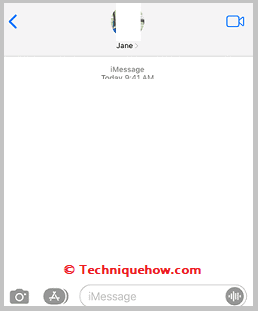
iMessage இல் உங்களைத் தடைநீக்க உங்கள் சார்பாக பயனரைக் கோருமாறு உங்கள் பரஸ்பர நண்பரிடம் நீங்கள் கேட்கலாம். நண்பர் பயனருக்கு தெரியப்படுத்தவும், சிறிது நேரம் காத்திருக்கவும். மீதமுள்ளவை உங்களைத் தடுத்த நபரைப் பொறுத்தது. அவர் என்றால்உங்களை தடைநீக்க ஒப்புக்கொள்கிறார், பிறகு iMessage இல் பயனருக்கு மீண்டும் செய்தி அனுப்ப முடியும், ஆனால் இந்த முறை குழப்பமடையாமல் கவனமாக இருங்கள்.
iMessage Unblocker:
Unblock From Wait, அது வேலை செய்கிறது!…🔴 எப்படி பயன்படுத்துவது:
படி 1: iMessage Unblocker கருவியைத் திறக்கவும்.
படி 2: நீங்கள் தடைநீக்க விரும்பும் iMessage எண்ணை உள்ளிடவும்.
படி 3: “இதிலிருந்து தடைநீக்கு” பொத்தானைக் கிளிக் செய்து, உள்நுழைவு செயல்முறையை முடிக்கவும்.
🕤 தடைநீக்கும் கோரிக்கையைச் செயலாக்க கருவிக்காக காத்திருக்கவும்.
படி 4: ஒருமுறை தடைநீக்குதல் முடிந்தது, குறிப்பிட்ட iMessage எண்ணிலிருந்து நீங்கள் தடைநீக்கப்படுவீர்கள்.
தடுக்கப்பட்ட அழைப்புகளை அவிழ்க்க ஆப்ஸ்:
நீங்கள் பின்வரும் ஆப்ஸை முயற்சிக்கலாம்:
1. TrapCall
TrapCall எனப்படும் ஆப்ஸ் தடுக்கப்பட்ட அழைப்புகளை அவிழ்க்கப் பயன்படும். இது Android சாதனங்களுக்கான Google Play இல் கிடைக்கும் இலவச ஆப்ஸ் ஆகும். தடுக்கப்பட்ட அழைப்புகளை அடையாளம் காணவும், பிற பயன்பாடுகளின் தடுப்பு பட்டியலிலிருந்து உங்கள் சாதனத்தை அகற்றவும் இது உங்களை அனுமதிக்கிறது. இது இலவசமாகக் கிடைப்பதால் அதன் விலை அல்லது சேவைக் கட்டணம் பற்றி நீங்கள் கவலைப்படத் தேவையில்லை.
⭐️ அம்சங்கள்:
◘ இது சர்வதேச மற்றும் உள்நாட்டு ஃபோன் எண்களைக் கண்டறிய உதவுகிறது.
◘ நீங்கள் போலி அழைப்பு விழிப்பூட்டல்களைப் பெறலாம்.
◘ இது அனைத்து உள்வரும் அழைப்புகளின் இருப்பிடத்தைக் காட்டுகிறது.
◘ எந்த ஃபோன் எண்ணையும் பார்க்க இதைப் பயன்படுத்தலாம்.
◘ எந்தச் சாதனத்தின் தடுப்புப்பட்டியலில் இருந்தும் உங்களை நீக்கிக் கொள்ளலாம்.
◘ இது தொலைபேசி எண்ணையும் முந்தைய குற்றப் பதிவுகளையும் கண்டறிய உதவுகிறது.
🔗இணைப்பு: //play.google.com/store/apps/details?id=com.teltechcorp.trapcall
🔴 பின்பற்ற வேண்டிய படிகள்:
படி 1: இணைப்பைக் கிளிக் செய்வதன் மூலம் Google Play Store இலிருந்து பயன்பாட்டைப் பதிவிறக்கவும்.

படி 2: அதைத் திறந்து, உங்கள் ஃபோன் எண்ணை உள்ளிட வேண்டும் பயன்பாட்டில்.
மேலும் பார்க்கவும்: நிரந்தரமாக இடைநிறுத்தப்பட்ட ட்விட்டர் கணக்கை எவ்வாறு மீட்டெடுப்பதுபடி 3: அடுத்து, iMessageஐக் கிளிக் செய்து, அதை அணைக்க பிளாக்லிஸ்ட் க்கு அடுத்துள்ள இடதுபுறத்தில் சுவிட்சை மாற்றவும்.
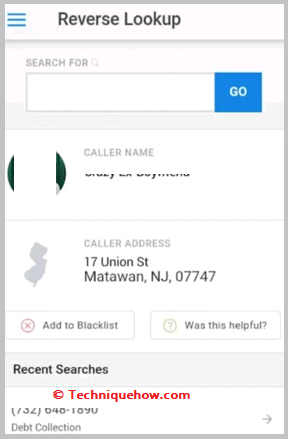
படி 4: உங்களைத் தடுத்த அனைத்துப் பயனர்களின் தடுப்புப்பட்டியலில் இருந்து உங்கள் ஃபோன் எண் அகற்றப்படும்.
படி 5: இப்போது, உங்கள் அழைப்பு ஸ்பேமாக கண்டறியப்படாததால் தானாகவே துண்டிக்கப்படாது.
2. Spokeo
Spokeo எனப்படும் பயன்பாடு முதன்மையாக ஒரு தேடல் கருவியாக உருவாக்கப்பட்டது, இது தடுக்கப்பட்ட அழைப்புகளை அடையாளம் காணவும் தடுப்புப்பட்டியலில் இருந்து சாதனங்களை அகற்றவும் பயன்படுகிறது. இந்த செயலியை கூகுள் பிளே ஸ்டோரில் இருந்து இலவசமாக பதிவிறக்கம் செய்து கொள்ளலாம்.
⭐️ அம்சங்கள்:
◘ எந்த அறியப்படாத அழைப்புகளையும் அடையாளம் காண இது உங்களை அனுமதிக்கிறது.
◘ எந்த ஃபோன் எண்ணின் இருப்பிடத்தையும் நீங்கள் கண்டறியலாம்.
◘ பிற சாதனங்களின் எந்த பயன்பாட்டிலிருந்தும் உங்கள் ஃபோன் எண்ணைத் தடைநீக்க இது உதவுகிறது.
◘ இது தானாகவே டெலிமார்கெட்டர் அழைப்புகளைத் தடுக்கிறது.
◘ நீங்கள் பயன்பாட்டில் இலவச Spokeo கணக்கை உருவாக்கலாம்.
🔗 இணைப்பு: //play.google.com/store/apps/details?id=spokeo .com.spokeomobile
🔴 பின்பற்ற வேண்டிய படிகள்:
படி 1: இணைப்பிலிருந்து பயன்பாட்டைப் பதிவிறக்கித் திறக்கவும்.
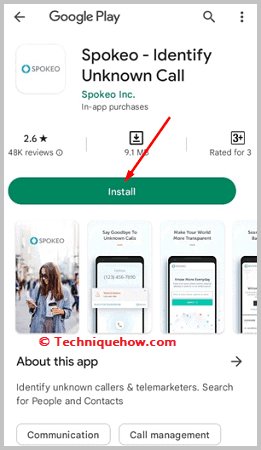
படி 2: பிறகு உங்கள் உள்ளிட வேண்டும்தொலைபேசி எண் மற்றும் மின்னஞ்சல் முகவரி.
படி 3: அடுத்து, பயன்பாட்டிற்கு அனுமதி வழங்க வேண்டும்.
படி 4: பின்னர் தடுப்புப் பட்டியலில் இருந்து அகற்று என்பதற்கு அடுத்துள்ள விருப்பத்தைக் கிளிக் செய்யவும்.
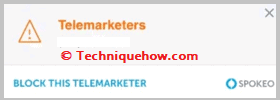
படி 5: மற்றவர்களின் சாதனங்களின் தடுப்புப்பட்டியலில் இருந்து உங்கள் ஃபோன் எண்ணை இது அகற்றும், இதனால் நீங்கள் அவர்களை அழைக்கும் போது உங்கள் அழைப்புகள் ஸ்பேமாக கண்டறியப்படாது.
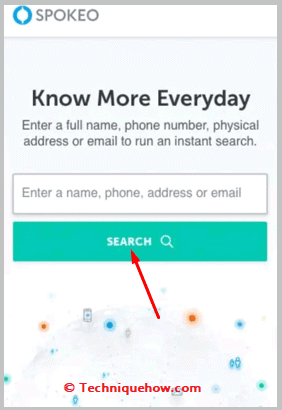
iMessage இல் உங்களைத் தடுப்பது எப்படி:
iMessage இல் நீங்கள் தடுக்கப்பட்டிருந்தால், உங்கள் iMessage இல் உள்ள தடுப்பைத் தவிர்த்து, நபருக்குச் செய்திகளை அனுப்ப சில நுட்பங்களைப் பயன்படுத்தலாம்.
உங்கள் iMessage இல் உங்களைத் தடைநீக்கும் வழிகளைப் பாருங்கள்:
1. புதிய எண்ணுக்கு மாறுதல்
யாராவது உங்களைத் தடுத்தால், அவர்களுடன் தொடர்புகொள்வது மிகவும் சாத்தியமற்றது. எண் அல்லது சிம். சரி, தடுப்பது இப்படித்தான் செயல்படுகிறது.
எனவே, iMessage இல் உங்களைத் தடைநீக்க விரும்பினால், புதிய ஃபோன் எண்ணைப் பெறுவதைப் பரிசீலிக்கலாம்.
புதிய எண்ணைப் பெற்ற பிறகு, உங்களைத் தடுத்த நபரைத் தொடர்புகொண்டு, உங்களைத் தடைநீக்கச் சொல்லலாம். உங்களைத் தடைநீக்குவதற்கான எளிதான மற்றும் சட்டப்பூர்வ வழிகளில் இதுவும் ஒன்றாகும்.
இருப்பினும், iMessage இல் உங்களைத் தடைநீக்க இன்னும் சில வழிகள் உள்ளன, ஆனால் அந்த வழிகள் கொஞ்சம் சிக்கலானவை மற்றும் நேரம் தேவைப்படும். பணம். அதனால்தான், புதிய எண்ணுக்கு மாறுவது, அந்த நபரை மீண்டும் தொடர்புகொள்ள உங்களுக்கு உதவக்கூடும் என்பதால், அவர்கள் உங்களைத் தடுக்க விரும்பினால், புதிய எண்ணிலிருந்து உங்களைத் தடுப்பார்கள்.சரி.
2. SMSக்கு Skype எண்ணைப் பயன்படுத்தவும்
உங்களைத் தடுத்துள்ள ஒருவருக்கு அழைப்பு அல்லது செய்திகளை அனுப்பவும் Skype ஐப் பயன்படுத்தலாம். ஸ்கைப் மூன்று முக்கிய தாவல்களைக் கொண்டுள்ளது - அரட்டைகள், அழைப்புகள் மற்றும் தொடர்பு . இருப்பினும், இது கட்டண முறை, ஸ்கைப் ஃபோன் அழைப்புகள் இலவசம் அல்ல, மொபைல் எண் அல்லது லேண்ட்லைனுக்கு அழைப்பை மேற்கொள்ள, உங்களுக்கு சில ஸ்கைப் கிரெடிட் அல்லது செயலில் உள்ள சந்தா தேவைப்படும்.
பிரகாசமான பக்கத்தில் , Skype அதன் புதிய பயனர்களுக்கு ஒரு மாத இலவச சோதனையை வழங்குகிறது. வெவ்வேறு திட்டங்கள் உள்ளன மற்றும் உங்கள் தேவைகளுக்கு ஏற்ப நீங்கள் தேர்வு செய்யலாம். எஸ்எம்எஸ் அனுப்புவதற்கும் அழைப்புகளைச் செய்வதற்கும் உலகம் முழுவதும் பயன்படுத்த ஸ்கைப் கிரெடிட்களுடன் ($5.90 தொடங்கி) செல்வது நல்லது.

ஸ்கைப்பில் தடுப்பைத் தவிர்த்து SMS அனுப்ப,
படி 1: முதலில், செயலில் உள்ள திட்டத்துடன் ஸ்கைப் எண்ணை வாங்கவும்.
படி 2: அதன் பிறகு, ஸ்கைப் பயன்பாட்டை நிறுவவும் ஆப்பிள் ஸ்டோர் மற்றும் உங்கள் ஸ்கைப் கணக்கில் உள்நுழையவும்.
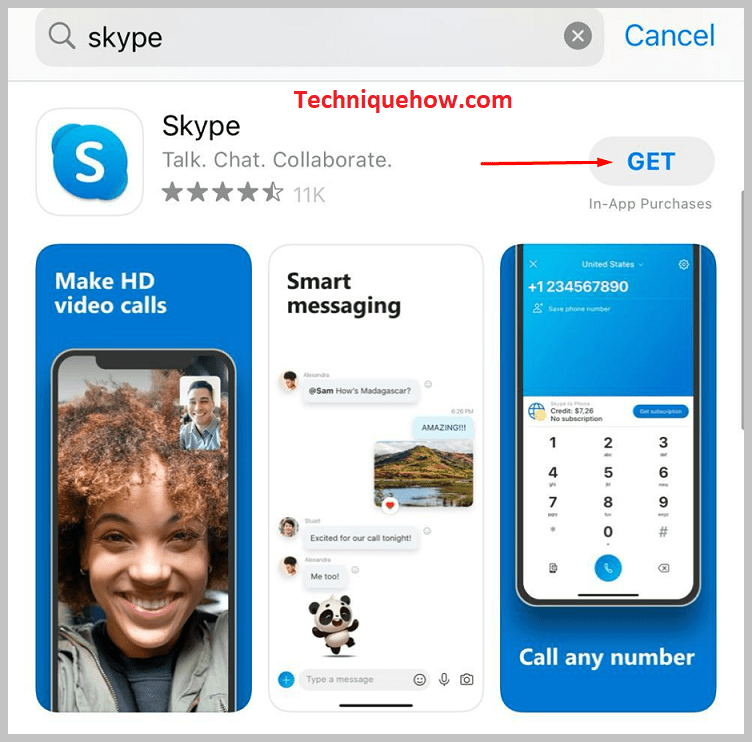
படி 3: “SMS” தாவலைக் கிளிக் செய்யவும். இது உங்கள் சமீபத்திய அழைப்புகள் அனைத்தையும் காண்பிக்கும், அங்கிருந்து நீங்கள் புதிய அழைப்பை மேற்கொள்ளலாம் அல்லது SMS அனுப்பலாம்.
Skype எண்ணிலிருந்து அந்த நபருக்கு SMS அனுப்பப்படும். நீங்கள் எஸ்எம்எஸ் அனுப்பும் நாடுகளைப் பொறுத்து கட்டணம் மாறுபடலாம் என்பதை நினைவில் கொள்ளவும்.
3. உங்கள் ஐபோனில் உங்கள் அழைப்பாளர் ஐடியை மறைக்கவும்
யாராவது உங்களைத் தடுத்தால், அந்தத் தடை உங்கள் iMessage மற்றும் அழைக்கிறது. அதனால்தான் அழைப்பாளர் ஐடியை அணைத்து உங்களைத் தடைநீக்க வேண்டும்.
மேலும் பார்க்கவும்: ஸ்னாப்சாட்டில் ஒருவரை அவர்களின் பயனர்பெயர் இல்லாமல் மீண்டும் சேர்ப்பது எப்படிஉங்களால் முடியும்உங்கள் அழைப்பாளர் ஐடியை மறைக்கவும், அதனால் உங்களைத் தடுத்த நபரை நீங்கள் அழைக்கும் போது, உங்கள் அழைப்பாளர் ஐடி அவர்களுக்குத் தெரியவில்லை. இருப்பினும், அந்த நபர் உங்கள் அழைப்பை எடுப்பார் என்பதற்கு இன்னும் உத்தரவாதம் இல்லை, ஏனெனில் அழைப்பாளர் ஐடி மறைக்கப்பட்டிருப்பதை அவர்களின் தொலைபேசி காண்பிக்கும். எனவே, உங்கள் அழைப்பாளர் ஐடியை மறைக்கும் போது, அழைப்பை எடுப்பதற்கு முன் உங்கள் அடையாளத்தை அந்த நபருக்குத் தெரியாது.
அழைப்புகள் மற்றும் செய்திகள் உட்பட iPhone இலிருந்து உங்களைத் தடுக்க,
படி 1: முதலில், உங்கள் ஐபோனைத் திறந்து ' அமைப்புகள் ' பயன்பாட்டிற்குச் செல்லவும்.
படி 2: ஃபோனுக்குச் சென்று இடதுபுறம் ஸ்வைப் செய்யவும் இல் ' எனது அழைப்பாளர் ஐடியைக் காட்டு ' & அந்த அம்சத்தை முடக்கவும் , மற்றும் இந்த வழியில், உங்களைத் தடுத்த நபருக்கு உங்கள் அழைப்பாளர் ஐடி தெரியப்படுத்தப்படுவதைத் தடுக்கலாம் (மற்றும் அந்த நபரால் மீண்டும் தடுக்கப்படுவதிலிருந்து). இப்போது உங்களைத் தடுத்த நபரை நீங்கள் எளிதாக அழைக்கலாம் மற்றும் உங்கள் எண் தடுக்கப்பட்டதாக அவரது தொலைபேசி காட்டாது.
4. வேறு தொலைபேசியிலிருந்து SMS அனுப்பவும்
நீங்கள் தடுக்கப்பட்டிருந்தால் iMessage இல் உங்கள் செய்திகள் டெலிவரி செய்யப்படாமல், உங்களைத் தடைநீக்க முயற்சிப்பதால், நீங்கள் மற்றொரு சாதனத்திலிருந்து நபருக்கு ஒரு செய்தியை அனுப்பலாம் மற்றும் iMessage இலிருந்து தடையை நீக்கக் கோரலாம்.
நீங்கள் இந்த நடவடிக்கைகளை எடுக்கலாம் நபர் உங்கள் எண்ணை தவறாக தடுத்தார் மற்றும் தடையை நீக்க ஏதேனும் வாய்ப்பு இருந்தால்நீங்கள் ஒரு கோரிக்கையுடன்.
உங்கள் நண்பர்களிடம் யாரிடமாவது கேட்கலாம், பிறகு அவர்கள் மூலம் அந்த நபரைத் தொடர்புகொள்ளலாம். லேண்ட்லைன் அல்லது பொது தொலைபேசியைப் பயன்படுத்தி நீங்கள் அவர்களை அழைக்கலாம். ஒருவர் உங்களைத் தடுத்த பிறகு தொடர்புகொள்வதற்கான எளிய வழிகளில் இதுவும் ஒன்றாகும்.
அவர்கள் வேறொரு ஃபோனிலிருந்து உங்கள் அழைப்பை எடுக்கும்போது, உங்களைத் தடைநீக்கும்படி அவர்களிடம் நீங்கள் கோரலாம், அதன்பிறகு உங்கள் முந்தையவற்றிலிருந்து அவர்களிடம் தொடர்ந்து பேசலாம். தொலைபேசி மற்றும் ஏற்கனவே உள்ள எண்.
5. உங்கள் அழைப்பாளர் ஐடியை மாற்றவும்
உங்களைத் தடுத்த நபருக்கு iMessage ஐ அனுப்ப விரும்பினால், உங்கள் அழைப்பாளர் ஐடியை மாற்றலாம். உங்களிடம் மற்றொரு மின்னஞ்சல் ஐடி இருந்தால் போதும், அந்த மின்னஞ்சல் ஐடியைப் பயன்படுத்தி புதிய கணக்கை உருவாக்கவும். உங்கள் புதிய அழைப்பாளர் ஐடியிலிருந்து நீங்கள் செய்தியை அனுப்பினால், பெறுநருக்கு அடையாளத்தைத் தெரியாது, மேலும் உங்கள் iMessage ஐ எளிதாக அனுப்ப முடியும்.
உங்கள் அழைப்பாளர் ஐடியை மாற்ற, கீழே குறிப்பிடப்பட்டுள்ள படிகளைப் பின்பற்றலாம்:
படி 1: முதலில், அமைப்புகளுக்குச் சென்று பின்னர் செய்திகளுக்குச் செல்லவும்.
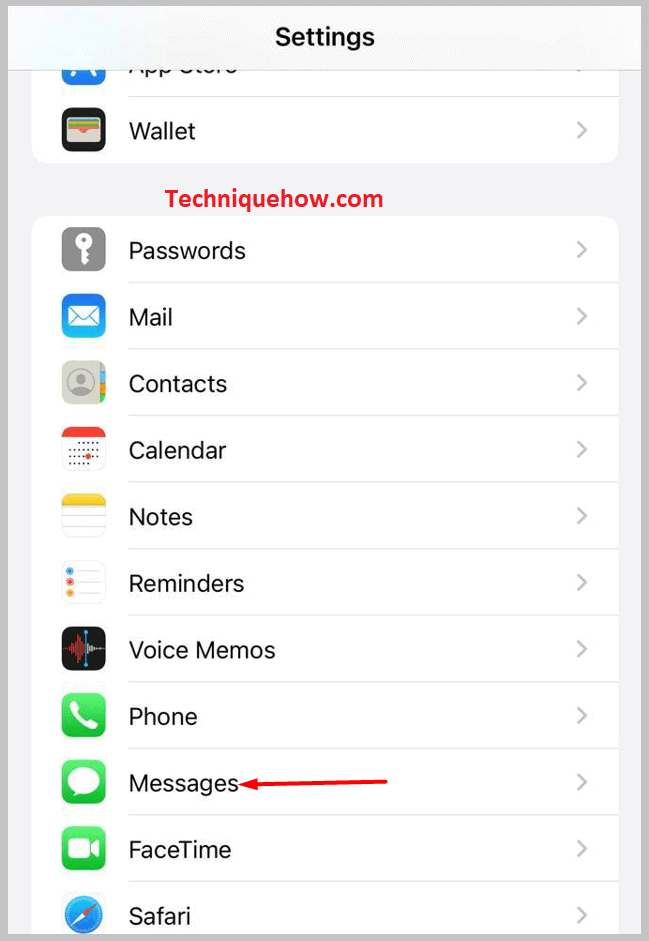
படி 2: பின் 'அனுப்பு & பெறு'.
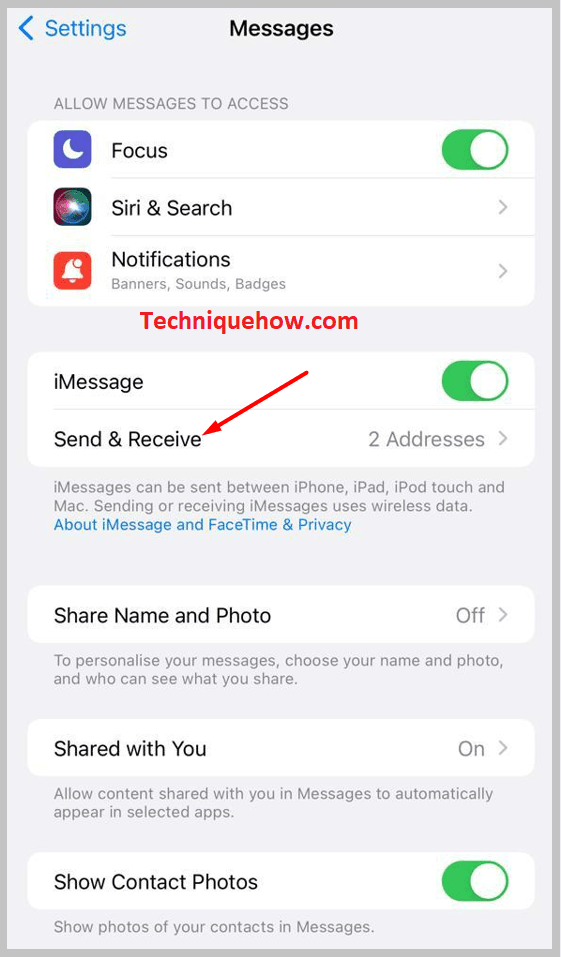
படி 3: அதன் பிறகு, 'iMessage மூலம் உங்களை இங்கு அணுகலாம்:' என்பதைக் கிளிக் செய்யவும்.
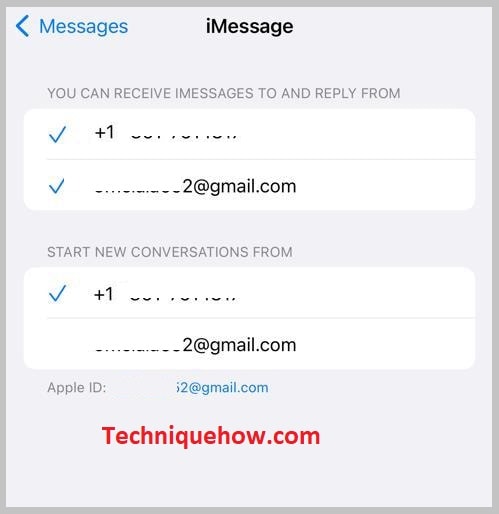
படி 4: அங்கு 'மற்றொரு மின்னஞ்சலைச் சேர்' என்ற விருப்பத்தைக் காண்பீர்கள், அதைக் கிளிக் செய்யவும்.
படி 5: இப்போது புதிய மின்னஞ்சல் ஐடியைச் சேர்த்து அதைச் சரிபார்க்கவும்.
ஐடி சரிபார்க்கப்பட்டதும், 'புதிய உரையாடல்களைத் தொடங்கு:' என்பதன் கீழ் அந்த மின்னஞ்சல் ஐடியைக் கிளிக் செய்யவும்.
அவ்வளவுதான்.
அடிக்கடி கேட்கப்படும் கேள்விகள்: <3
1. இன்னும் அனுப்ப முடியுமாiMessage தடுக்கப்பட்டால்?
iMessage இல் உங்களைத் தடுத்துள்ள எண்ணுக்கு நீங்கள் செய்திகளை அனுப்பலாம் ஆனால் அந்தச் செய்தி பயனருக்கு வழங்கப்படாது. அந்த நபருக்கு செய்தி அனுப்பப்படுவது போல் உங்களுக்குத் தோன்றலாம் ஆனால் அது உண்மையில் பயனரின் இன்பாக்ஸுக்குச் செல்லாது மேலும் நீங்கள் தடுக்கப்பட்டுள்ளதால் கணினியில் தொலைந்து விடும்.
செய்தி ஒருபோதும் பார்க்கப்படாது, மேலும் நீங்கள் பதிலைப் பெற மாட்டீர்கள். பயனர் உங்களைத் தடை நீக்கிய பின்னரே, உங்கள் செய்தி அவரது iMessage இன்பாக்ஸைச் சென்றடையும்.
2. மின்னஞ்சலைப் பயன்படுத்தி iMessage ஐ அனுப்பினால், தடுக்கப்பட்டால் அந்தச் செய்தி செல்லுமா?
ஆம், உங்கள் iMessage எண் தடுக்கப்பட்டிருந்தால், உங்கள் Apple ID மின்னஞ்சல் முகவரியைப் பயன்படுத்தி பயனரைத் தொடர்புகொண்டு மின்னஞ்சல்களை அனுப்பலாம். பயனர் உங்கள் iMessage எண்ணைத் தடுத்துள்ளதால், உங்கள் மின்னஞ்சல்கள் அவரைச் சென்றடைவதைப் பாதிக்காது. உங்கள் iMessage எண்ணைத் தடைநீக்குமாறு பயனரைக் கோருவதற்கு இதைப் பயன்படுத்தவும், இதனால் உங்கள் செய்திகள் வழக்கம் போல் அவரைச் சென்றடையும்.
